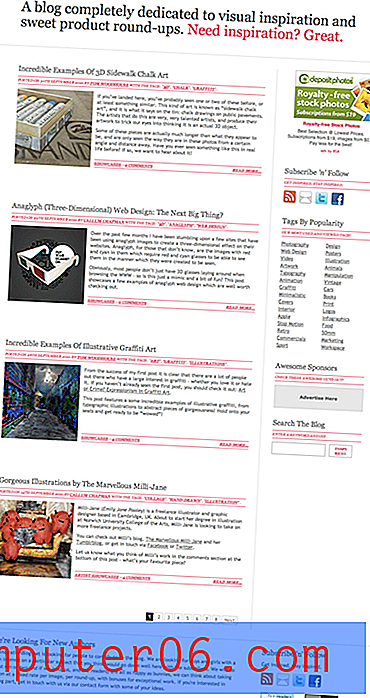Kako uvijek prikazati dva decimalna mjesta u Excelu 2013
Pravilno oblikovanje ćelija u programu Excel 2013 može vam osigurati da se vaši podaci ne prikazuju samo ispravno, već ih mogu i lako probaviti oni koji ga pregledavaju. Osim ovih čimbenika, možda biste željeli i da vaši podaci izgledaju lijepo. Postoji nekoliko subjektivnih načina na koje to možete postići, ali jedna korisna promjena je prikazivanje istog broja decimalnih mjesta za sve brojeve u određenom retku ili stupcu.
Naš vodič u nastavku pokazat će vam kako oblikovati izbor ćelija tako da sve one koriste isti broj decimalnih mjesta.
Promijenite oblikovanje broja u Excelu 2013 tako da uključuje dva decimalna mjesta
Koraci u ovom članku promijenit će mogućnosti oblikovanja nekih ćelija u vašoj proračunskoj tablici tako da uvijek prikazuju dvije decimalne točke, čak i ako je jedno (ili oba) tih mjesta jednaka nuli. Imajte na umu da to možete postići i umjesto formatiranja valuta.
Korak 1: Otvorite proračunsku tablicu koja sadrži ćelije koje želite formatirati.
Korak 2: Pomoću miša odaberite stanice u kojima želite koristiti dva decimalna mjesta. Možete odabrati cijeli red klikom na broj retka na lijevoj strani lista, cijeli stupac klikom na slovo stupca na vrhu lista, ili možete odabrati cijeli list tako da kliknete gumb iznad retka 1 i slijeva od stupca A.

Korak 3: Desnom tipkom miša kliknite jednu od odabranih ćelija, a zatim kliknite opciju Oblikovanje ćelija .
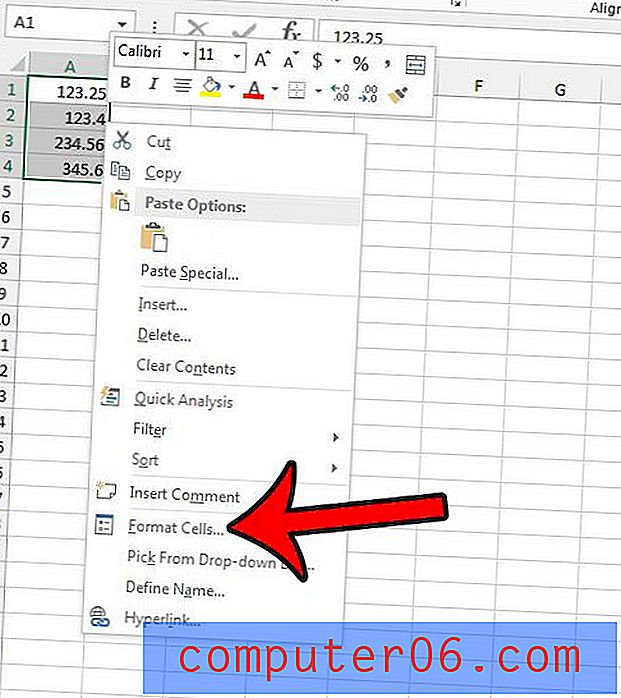
Korak 4: Kliknite opciju Broj u stupcu na lijevoj strani prozora, a zatim potvrdite da je vrijednost u polju Deset mjesta na sredini prozora 2. Zatim možete kliknuti gumb U redu na dnu prozora primijeniti svoje promjene.
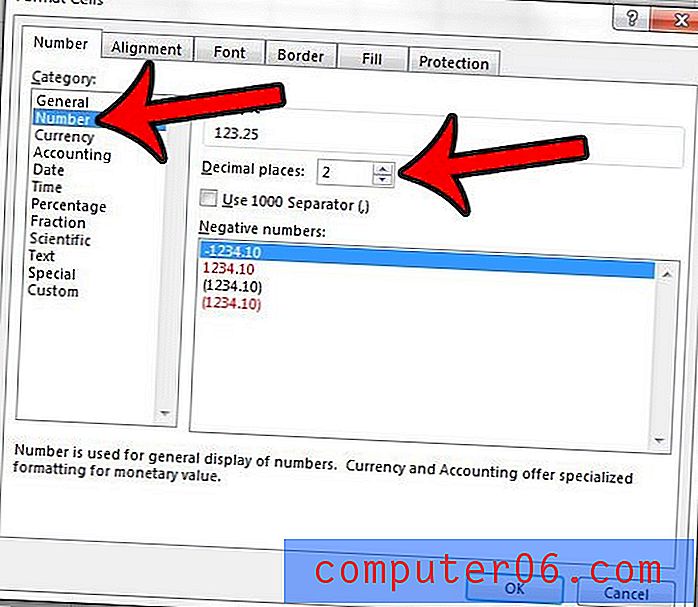
Želite li da decimalni separator bude simbol različit od onoga koji se trenutno koristi? Kliknite ovdje i saznajte gdje možete promijeniti tu postavku.